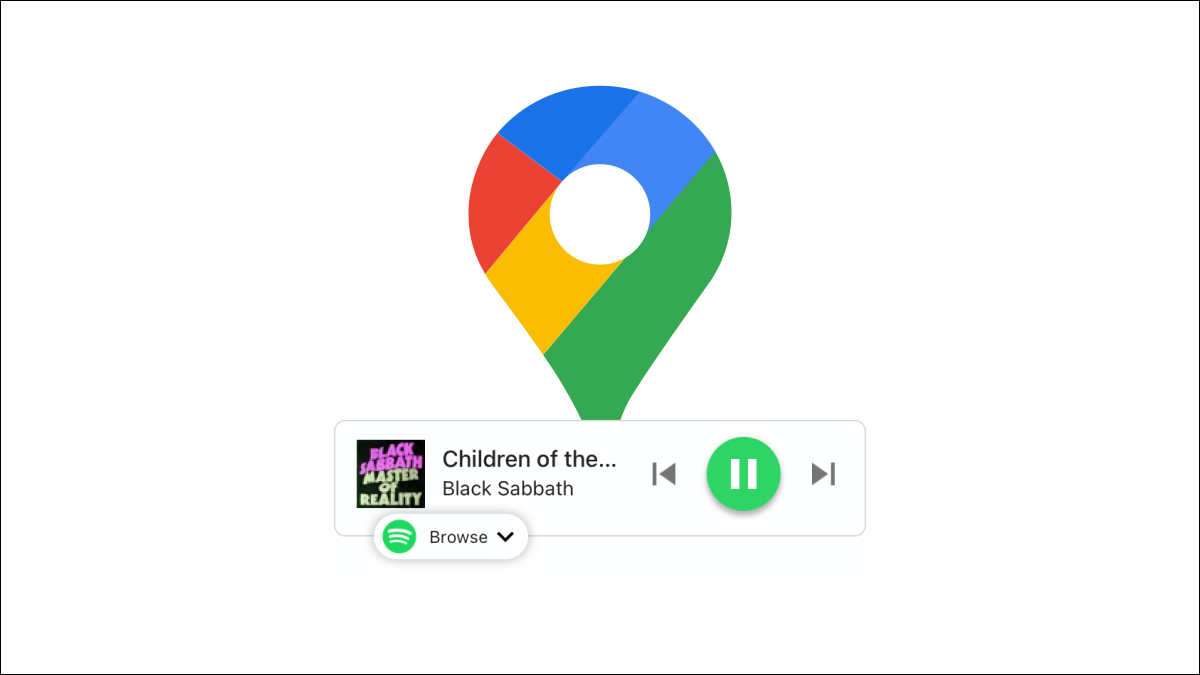
Escuchar música mientras conduce es una excelente manera de pasar el tiempo. Si ya está utilizando Google Maps para navegar en su iPhone o dispositivo Android, también puede controlar su música con él.
En un intento por ayudarlo a mantener la vista en la carretera, Google Maps se integra con una serie de servicios de transmisión de música que incluyen, entre otros, Spotify, Apple Music, YouTube Music, Pandora y más. Los controles se pueden colocar directamente en la pantalla de navegación, por lo que no tiene que cambiar de aplicación mientras conduce. Te mostraremos cómo funciona.
Controles de música en Google Maps en iPhone
Abre Google Maps en tu iPhone o iPad y toca el ícono de tu perfil en la esquina superior derecha, luego selecciona «Configuración».
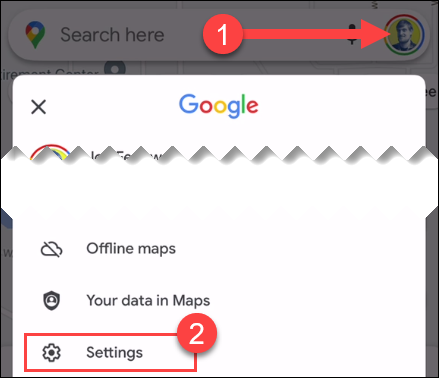
A continuación, vaya a «Navegación».
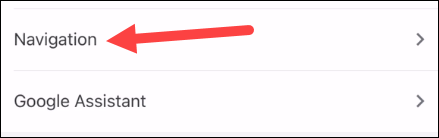
Y ahora seleccione «Controles de reproducción de música».
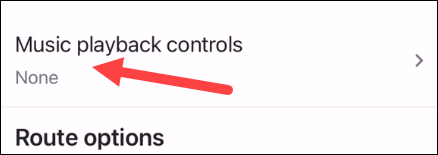
Verá una lista de los servicios de transmisión compatibles instalados en el dispositivo. Seleccione el que le gustaría usar. Dependiendo del servicio, es posible que se le solicite que abra la aplicación y autorice a Google Maps a controlarla.
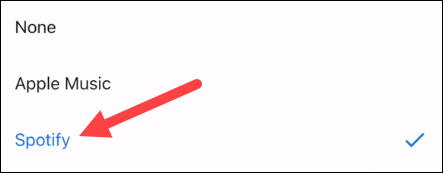
Con eso fuera del camino, puede comenzar a navegar a una ubicación.
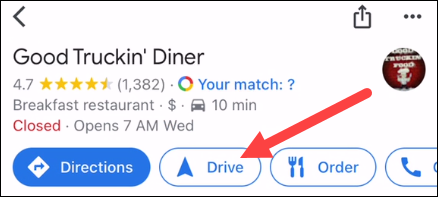
Deslice hacia arriba en la tarjeta inferior y verá un widget para su aplicación de música con controles multimedia.
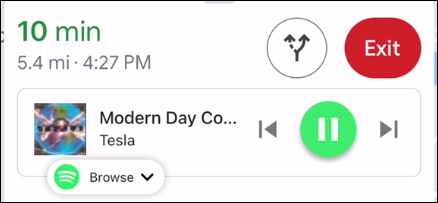
Controles de música en Google Maps en Android
Abre Google Maps en tu dispositivo Android y toca el ícono de tu perfil en la esquina superior derecha, luego selecciona «Configuración».
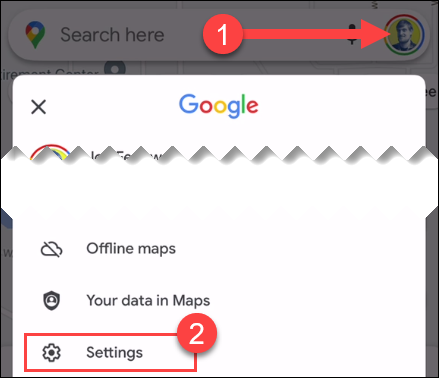
A continuación, vaya a «Configuración de navegación».
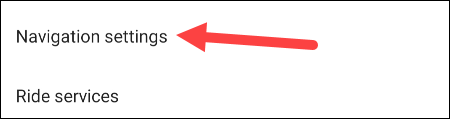
Seleccione «Asistente de proveedor de medios predeterminado».
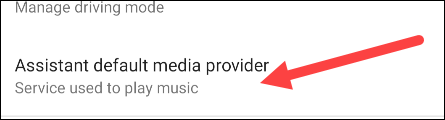
Verá una lista de los servicios de transmisión compatibles instalados en el dispositivo. Elija el que le gustaría usar. Es posible que se le solicite que abra la aplicación y autorice a Google Maps a controlarla.
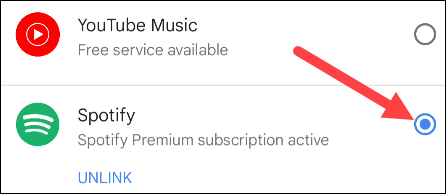
Ahora podemos empezar a utilizar la navegación.
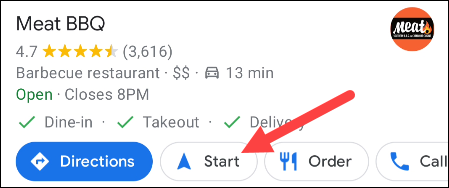
Es posible que vea el icono de la aplicación de música en la bandeja inferior de inmediato. De lo contrario, toque el icono de la cuadrícula para abrir el cajón de la aplicación Modo de conducción y seleccione la aplicación de música.
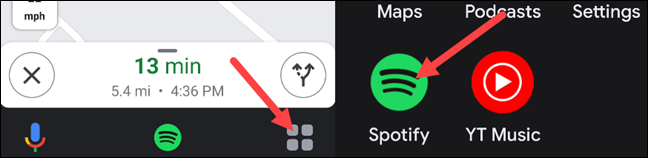
Esto abrirá una interfaz simplificada para que pueda interactuar.
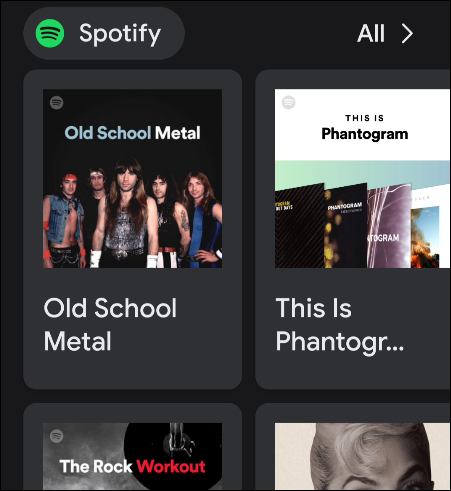
Una vez que esté reproduciendo música, puede tocar el ícono de la aplicación mientras está en el modo de navegación para abrir los controles multimedia.
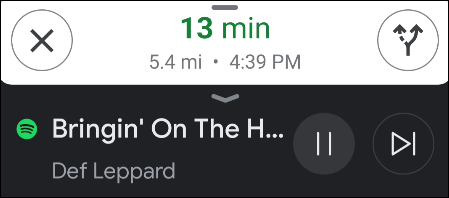
Cualquier cosa que pueda ayudarlo a mantener la vista en la carretera es algo que vale la pena hacer. Si usa mucho Google Maps para la navegación, es una buena idea configurarlo. No sacrifique la seguridad para disfrutar de algunas melodías en la carretera.


